Skrin MAC sendiri tidak menyokong tangkapan skrin, tetapi boleh dilaksanakan melalui fungsi sistem atau alat pihak ketiga. 1. Gunakan alat tangkapan skrin macOS sendiri untuk melihat pratonton aplikasi secara manual: Ambil tangkapan skrin bersegmentasi dan biarkan kawasan bertindih. Seret dalam imej melalui aplikasi Pratonton untuk mengeksportnya sebagai PDF atau imej. 2. Pelayar Safari Skrol Skrol Native: Di MacOS Mojave dan ke atas, tekan CMD Shift 4 Spaces dan klik "Page Enterprise" untuk menghasilkan tangkapan skrin lengkap secara automatik. 3. Tangkapan skrin automatik untuk alat pihak ketiga: seperti Lightshot, Snagit, Shottr, menyokong operasi utama pintasan dan tangkapan skrin automatik, sesuai untuk senario penggunaan yang kerap. Hanya pilih kaedah yang betul mengikut keperluan anda.

Tangkapan skrin MAC sendiri tidak menyokong tangkapan skrin, tetapi dengan beberapa petua dan alat, anda boleh dengan mudah mencapai tangkapan skrin laman web atau dokumen panjang. Kuncinya adalah menggunakan fungsi sistem sendiri atau perisian pihak ketiga untuk menyelesaikannya.

Jahitan manual menggunakan pratonton alat tangkapan skrin
Walaupun alat tangkapan skrin yang dilengkapi dengan macOS tidak dapat menatal melalui tangkapan skrin dengan satu klik, ia dapat dicapai dengan mengambil tangkapan skrin yang dibahagikan dan menggunakan jahitan aplikasi pratonton:

- Buka halaman yang perlu diambil, seperti safari atau mana -mana penyemak imbas
- Tekan
Cmd Shift 4, kemudian tekan bar ruang, tetikus menjadi ikon kamera, klik di mana sahaja pada skrin untuk memulakan tangkapan skrin - Memintas setiap perenggan, perhatikan untuk meninggalkan beberapa kawasan bertindih untuk splicing kemudian
- Simpan semua tangkapan skrin sebagai fail gambar (format PNG disyorkan)
Buka aplikasi "Pratonton", seret gambar -gambar ini dalam satu demi satu, buat fail PDF baru, dan kemudian mengeksportnya sebagai gambar.
Kaedah ini sesuai untuk kegunaan sekali -sekala dan keperluan ketepatan yang rendah. Ia agak rumit untuk beroperasi tetapi tidak memerlukan perisian tambahan untuk dipasang.
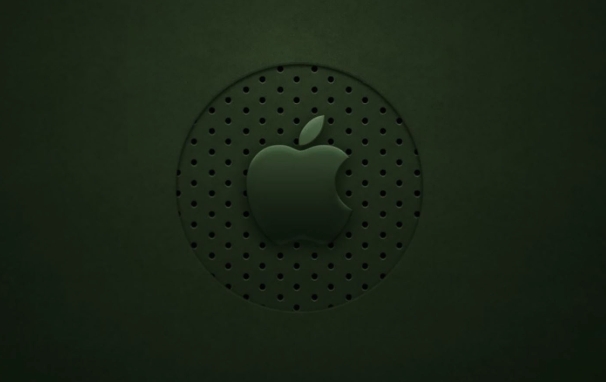
Gunakan fungsi penyemak imbas safari untuk memintas laman web lengkap
Jika anda melayari web menggunakan penyemak imbas Safari, anda boleh mencuba kaedah ini secara langsung:
- Buka safari dan masukkan halaman yang ingin anda ambil
- Tekan
Cmd Shift 4dan kemudian tekan bar ruang dan tetikus akan menjadi ikon kamera - Klik pilihan "Halaman Enterprise" di atas bar alamat (jika ia muncul)
- Pilih lokasi simpan dan sistem secara automatik akan menghasilkan tangkapan skrin lengkap.
Ciri ini boleh didapati di MacOS Mojave dan ke atas, dengan syarat kandungan laman web dimuatkan sepenuhnya dan tidak ada gangguan skrip dinamik.
Tangkapan tangkapan skrin secara automatik dengan bantuan alat pihak ketiga
Jika anda ingin membuat tangkapan skrin menatal lebih mudah, pertimbangkan alat pihak ketiga berikut:
- Lightshot : Mudah dan mudah digunakan, menyokong skrin penuh dan menatal tangkapan skrin, dan boleh dimuat naik dan dikongsi secara langsung
- Snagit : Kuat, menyokong menatal automatik tangkapan skrin, pelabelan, penyuntingan, dll.
- Shotttr : Antara muka yang ringan dan cepat, bersih, menyokong tangkapan skrin dan operasi kunci pintasan
Selepas pemasangan, anda biasanya hanya perlu menekan kekunci pintasan atau klik butang bar menu untuk menatal secara automatik dan tangkapan skrin keseluruhan halaman, yang sangat sesuai untuk pengguna yang mengambil tangkapan skrin yang kerap.
Pada dasarnya ini adalah kaedah. Hanya pilih kaedah yang betul mengikut kekerapan dan keperluan penggunaan anda. Jika anda menggunakannya buat sementara waktu, sistem ini dilengkapi dengan kaedah yang mencukupi; Jika anda mengambil tangkapan skrin dengan kerap, memasang alat pihak ketiga akan menjimatkan banyak masalah.
Atas ialah kandungan terperinci Cara mengambil tangkapan skrin pada Mac. Untuk maklumat lanjut, sila ikut artikel berkaitan lain di laman web China PHP!

Alat AI Hot

Undress AI Tool
Gambar buka pakaian secara percuma

Undresser.AI Undress
Apl berkuasa AI untuk mencipta foto bogel yang realistik

AI Clothes Remover
Alat AI dalam talian untuk mengeluarkan pakaian daripada foto.

Clothoff.io
Penyingkiran pakaian AI

Video Face Swap
Tukar muka dalam mana-mana video dengan mudah menggunakan alat tukar muka AI percuma kami!

Artikel Panas

Alat panas

Notepad++7.3.1
Editor kod yang mudah digunakan dan percuma

SublimeText3 versi Cina
Versi Cina, sangat mudah digunakan

Hantar Studio 13.0.1
Persekitaran pembangunan bersepadu PHP yang berkuasa

Dreamweaver CS6
Alat pembangunan web visual

SublimeText3 versi Mac
Perisian penyuntingan kod peringkat Tuhan (SublimeText3)
 Cara menggunakan iPad sebagai paparan kedua untuk Mac
Jul 03, 2025 am 01:01 AM
Cara menggunakan iPad sebagai paparan kedua untuk Mac
Jul 03, 2025 am 01:01 AM
Untuk menggunakan iPad sebagai sub-skrin MAC, anda boleh menggunakan fungsi sidecar. Langkah -langkah adalah seperti berikut: Pertama, pastikan peranti memenuhi keperluan (Mac akan menjalankan Macoscatalina dan ke atas selepas 2016, dan iPad memerlukan iPados13 atau ke atas); Kemudian pergi ke "Tetapan Sistem"> "paparan" pada Mac, klik "Tambah Monitor" dan pilih iPad untuk menyambung; Sekiranya ia tidak dapat menyambung, anda perlu menyemak sama ada Wi-Fi dan Bluetooth berada, dan pastikan kedua-dua peranti berada dalam persekitaran rangkaian yang sama. Dari segi mod sambungan, Wireless sesuai untuk kerja pejabat harian tetapi mungkin mengalami kelewatan, sementara Wired lebih stabil dan menyokong pengecasan. Mod paparan dibahagikan kepada dua jenis: lanjutan dan pencerminan. Adalah disyorkan untuk menggunakan mod lanjutan untuk meningkatkan kecekapan kerja. Di samping itu, ia juga boleh dicapai melalui keutamaan
 Bagaimana untuk menyediakan perkongsian fail antara dua Mac pada rangkaian yang sama?
Jul 14, 2025 am 12:08 AM
Bagaimana untuk menyediakan perkongsian fail antara dua Mac pada rangkaian yang sama?
Jul 14, 2025 am 12:08 AM
Untuk berkongsi fail antara dua MAC pada rangkaian yang sama, mula -mula pastikan kedua -dua peranti disambungkan ke LAN yang sama, kemudian membolehkan perkongsian fail pada hos, menetapkan folder yang dikongsi dan keizinan akses, dan kemudian sambungkan dari Mac lain melalui sidebar akses atau masukkan alamat SMB secara manual, dan akhirnya anda boleh menyemak imbas atau memindahkan fail. Masalah biasa termasuk menunggu atau memulakan semula rangkaian apabila peranti tidak dapat ditemui. Jika kebenaran tidak betul, anda perlu menyemak nama pengguna, kata laluan dan tetapan perkongsian. Jika sambungan gagal, anda boleh mencuba alamat SMB. Jika blok firewall, anda boleh menutup ujian sementara.
 Bagaimana mencari fail besar di Mac saya?
Jul 01, 2025 am 12:06 AM
Bagaimana mencari fail besar di Mac saya?
Jul 01, 2025 am 12:06 AM
Untuk membebaskan ruang penyimpanan MAC, anda boleh menggunakan tiga kaedah untuk mencari dan memproses fail besar: 1. Gunakan alat pengurusan penyimpanan sistem sendiri untuk melihat senarai "Big File" dalam "Mengenai Native" - ??"Penyimpanan"; 2. Tetapkan saiz fail dan masa pengubahsuaian dalam pencari untuk mencari fail besar; 3. Gunakan alat pihak ketiga seperti Daisydisk, Omnidisksweeper atau datuk untuk mengimbas dan menggambarkan penggunaan cakera. Setiap kaedah mempunyai kelebihan tersendiri, alat sistem mudah dan pantas, Finder menyediakan pilihan carian yang lebih tepat, dan perisian pihak ketiga menyediakan fungsi analisis yang lebih kuat. Ingatlah untuk membersihkan Wastebasket selepas memadamkannya untuk mengelakkan ruang yang tinggal.
 Cara menggunakan papan kekunci Windows pada Mac
Jul 08, 2025 am 12:12 AM
Cara menggunakan papan kekunci Windows pada Mac
Jul 08, 2025 am 12:12 AM
Apabila menaip pada MAC menggunakan papan kekunci Windows, kekunci Win sepadan dengan kekunci arahan dan kekunci ALT sepadan dengan kunci pilihan; 1. Memahami pemetaan utama: Kunci Win menggantikan kekunci arahan untuk kekunci pintasan yang biasa digunakan seperti C/V, Kunci ALT menggantikan kunci pilihan untuk input simbol khas, dan kunci alt yang betul boleh dipetakan untuk mengawal atau fungsi lain; 2. Laraskan pemetaan papan kekunci boleh disesuaikan melalui tetapan sistem atau alat ketiga pihak Karabiner-elemen; 3. Dari segi kunci fungsi dan sokongan utama multimedia, kunci F perlu digunakan dengan kekunci FN, kecerahan dan fungsi kelantangan lalai dapat diselaraskan, dan beberapa kekunci pintasan jenama tidak serasi dan perlu disesuaikan; 4. Perbandingan utama pintasan biasa termasuk salinan dan tampal.
 Mengapa tetikus bluetooth saya tertinggal atau gagap di Mac saya?
Jul 03, 2025 am 12:11 AM
Mengapa tetikus bluetooth saya tertinggal atau gagap di Mac saya?
Jul 03, 2025 am 12:11 AM
Latensi atau lag pada tetikus Bluetooth pada Mac biasanya disebabkan oleh pelbagai faktor, termasuk gangguan tanpa wayar, bateri yang rendah, masalah sistem, atau beban sambungan pelbagai peranti. 1. Gangguan peranti wayarles: Simpan Mac dan tetikus dari sumber gangguan seperti router, peranti USB3.0, atau menukar Wi-Fi ke band 5GHz. 2. Tahap bateri tetikus tidak mencukupi: periksa status bateri dan gantikan bateri melalui tetapan sistem atau cahaya penunjuk tetikus sendiri. 3. Sistem atau pemacu Bluetooth tidak dikemas kini: Pergi ke tetapan sistem untuk mengemas kini macOS dan cuba menetapkan semula modul Bluetooth melalui menu debug. 4. Terlalu banyak peranti Bluetooth: Putuskan sambungan peralatan yang tidak digunakan, atau gunakan penyesuai USB Bluetooth untuk berkongsi beban. Secara beransur -ansur memeriksa masalah di atas secara berkesan dapat menyelesaikan fenomena lag tetikus.
 Bagaimana untuk mengambil tangkapan skrin kawasan tertentu pada Mac?
Jun 29, 2025 am 12:31 AM
Bagaimana untuk mengambil tangkapan skrin kawasan tertentu pada Mac?
Jun 29, 2025 am 12:31 AM
Untuk menangkap kawasan tertentu pada Mac anda, anda boleh menggunakan Sistem Shortcut Key Shift Command 4 untuk memasuki mod tangkapan skrin kawasan, seret dan pilih kawasan dan lepaskannya untuk menyimpan ke desktop; Jika anda memerlukan lebih banyak pilihan, tekan Shift Command 5 untuk membuka alat tangkapan skrin, klik "CapturesElectedPortion" untuk mengambil tangkapan skrin kawasan, dan tetapkan laluan penjimatan dan paparkan penunjuk tetikus; Gambar kecil akan muncul di sudut kanan bawah selepas tangkapan skrin, klik untuk mengedit dan menandakannya, dan simpan selepas selesai.
 Apakah Pembantu Migrasi di Mac?
Jun 29, 2025 am 12:57 AM
Apakah Pembantu Migrasi di Mac?
Jun 29, 2025 am 12:57 AM
MigrasiassistonmacisembuiltuiltuiltuilteedToSdeSFanfiles, akaun, aplikasi, danSettingsfrromromanoldMAc, PC, OranotherSeraccount.1.ithelpsSetupanewmacquicklywithoutMoutMhITmanual
 Bagaimana untuk memperbaiki port USB yang tidak berfungsi pada Mac?
Jul 09, 2025 am 12:36 AM
Bagaimana untuk memperbaiki port USB yang tidak berfungsi pada Mac?
Jul 09, 2025 am 12:36 AM
Apabila port USB MAC tidak dapat berfungsi, anda boleh mencuba kaedah berikut untuk menyelesaikan masalah menyelesaikan masalah: 1. Periksa masalah sambungan, sahkan bahawa kabel dan peralatan adalah normal, dan bersihkan antara muka; 2. Mulakan semula sistem dan periksa status peranti USB dalam laporan sistem; 3. Tetapkan semula SMC dan NVRAM (PRAM) untuk menyelesaikan keabnormalan sistem yang berpotensi; 4. Semak tetapan kebenaran sistem dan keserasian peranti; 5. Periksa kerosakan perkakasan. Jika antara muka tidak bertindak balas atau penampilan rosak, pembaikan profesional mungkin diperlukan. Dalam kebanyakan kes, ia boleh diselesaikan dengan membersihkan, memulakan semula atau pelarasan sistem. Sekiranya tidak sah, kegagalan perkakasan akan dipertimbangkan.






